华为路由器怎么恢复出厂设置.doc
华为4G路由 2 快速入门
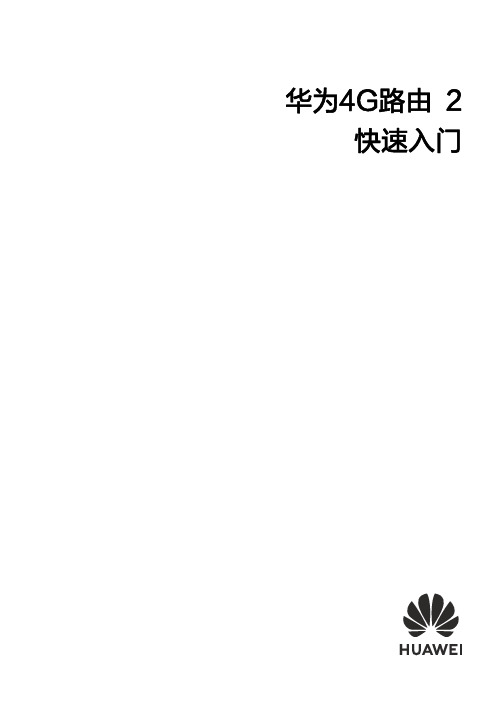
电源插头作为断开电源的装置。 电源插座应安装在设备附近并应易于触及。 当不使用本设备时,请断开电源与设备的连接并从电源插座上拔掉电源插头。 请勿摔落或碰撞电源。电源外壳受损时,请联系授权服务中心进行更换。 若电源插头或电源线已损坏,请勿继续使用,以免发生触电或火灾。 请勿用湿手触碰电源线,或用拉电源线缆的方式拔出电源。 请勿用湿手触摸设备或电源,以免发生设备短路、故障或触电。 电源被雨淋、液体浸湿或严重受潮时,请停止使用,并联系授权服务中心进行
请勿使设备及其配件受到强烈的冲击或震动,以免损坏设备及其配件,导致设 备故障。
长时间不使用设备时,请断开电源,并拔出连接在设备上的所有线缆。 如设备出现冒烟、声音异常、有异味等异常现象,请立刻停止使用并断开电
源,拔出连接在设备上的所有线缆,并联系授权服务中心。 请勿踩踏、拉扯和过度弯折设备线缆,以免设备工作不正常。 清洁和维护前,请停止使用本设备,关闭所有应用,并断开与其他设备的所有
请根据上网设备显示的无线信号强度调整上网设备的位置。
请确认当月已使用数据流量是否已经超过运营商签约的数据流量上
限(如超出上限可能被运营商限速)。
7
重启华为 4G 路由及上网设备,然后重试。
5. 如何通过 WPS 方式连接到华为 4G 路由的无线网络?
如果您的上网设备(如:手机)支持 WPS 功能,您可以通过 WPS 按 键连接到华为 4G 路由的无线网络:
4
更多功能
连运营商宽带,变身家用路由器
华为 4G 路由可以不插 SIM 卡,直接连运营商宽带上网。 首先用网线连接运营商入户宽带的网口和华为 4G 路由的网口,然后在 浏览器输入“192.168.8.1”登录管理页面,进入网络设置配置上网参 数。具体上网参数请咨询宽带运营商。
荣耀路由器Pro恢复出厂设置有几种方法.doc

荣耀路由器Pro恢复出厂设置有几种方法荣耀路由器Pro恢复出厂设置有几种方法作为不同网络之间互相连接的枢纽,路由器系统构成了基于TCP/IP 的国际互联网络Internet 的主体脉络,也可以说,路由器构成了Internet的骨架。
网络信号不好的时候就想将路由器重启或者恢复出厂设置,今天我们就来看看荣耀路由器Pro恢复出厂设置的三种方法,图文很详细,需要的朋友可以参考下方法步骤方式一:通过复位按钮Reset键或Hi按钮恢复出厂接通路由器电源。
通过Reset孔/键或Hi键恢复出厂设置。
情况一:使用针状物或直接按下Reset孔/键,并保持6秒以上,然后松开按钮,路由器会重新启动即可恢复出厂设置。
(适用于有Reset 孔/键的WS318、WS550等型号)情况二:长按Hi按键10秒以上,待Hi灯熄灭后松开即可恢复出厂设置。
(适用于无Reset 键的荣耀路由Pro、荣耀路由、WS832等型号)方式二:通过手机HiLink APP恢复出厂手机连接到路由器的Wi-Fi。
打开手机中的HiLink APP。
1、点击界面右上角设置图标。
2、点击设备。
3、点击恢复出厂设置。
方式三:通过Web配置界面恢复出厂适用于部分新路由器机型,如荣耀路由Pro、荣耀路由、WS832等,界面图片以荣耀路由Pro为例,不同型号以实际界面为准1、电脑或手机连接到路由器的Wi-Fi(或者电脑连接到路由器的LAN口(灰色网口,部分产品LAN口为黄色或黑色网口))。
打开电脑浏览器,在浏览器地址栏中输入192.168.3.1 访问路由器Web配置界面。
单击更多功能系统设置备份与恢复。
单击恢复出厂配置。
2、适用于部分老路由器机型,如WS318、WS550等,界面图片以WS318为例,不同型号以实际界面为准电脑或手机连接到路由器的Wi-Fi(或者电脑连接到路由器的LAN口(黄色网口,部分产品LAN口为灰色或黑色网口))。
打开电脑浏览器,在浏览器地址栏中输入192.168.3.1 访问路由器Web配置界面。
24口路由器如何恢复出厂设置

24口路由器如何恢复出厂设置
当我们忘记路由器登陆密码或者觉得路由器上网不稳定有故障的时候,通常可以通过将路由器恢复出厂设置,店铺为大家整理了24口路由器如何恢复出厂设置的相关内容,供大家参考阅读!
24口路由器如何恢复出厂设置的方法
一、硬件方法:这个方法最简单,直接按路由器上的“reset”键。
reset键一般位于路由器的后面,一个凹进的按钮,需要用细长的东西(如牙签等)按住按钮,则可复位。
每个厂家的设备都不大一样,一般长按几秒,等前面的灯全灭之后再亮即服务成功。
二、软件方法。
首先在浏览器中输入路由器登陆地址(一般为192.168.1.1或者192.168.0.1)然后打开,并且输入路由器登陆的用户名与密码(这个路由器外壳上都有标注,如修改过,忘记了那么采用方法1的通用方法)进入路由器设置界面后,一般在”系统工具“里有“恢复出厂设置”这个选项
当然不同的路由器设置名称不同,但是大体差不多,下面以TP-LINK路由器为例来说明:
在界面上点击“恢复出厂设置”的按钮,这样路由器就复位了。
路由器怎么恢复出厂设置

路由器怎么恢复出厂设置
恢复路由器到出厂设置可以按照以下步骤进行操作:
1. 打开浏览器,并输入路由器的默认IP地址(通常为19
2.168.1.1或
192.168.0.1),按回车键进入路由器管理界面。
2. 输入管理员账号和密码登录路由器管理界面。
如果你之前修改过管理员账号和密码,输入相应的账号和密码进行登录;如果没有修改过,默认账号和密码通常为admin/admin或admin/password。
3. 在路由器管理界面中,找到“设置”或类似的选项。
不同的路由器品牌和型号会有所不同,但一般都会有“设置”或“高级设置”选项。
4. 在设置选项中,查找“恢复出厂设置”或“恢复默认设置”等选项。
可能需要浏览或翻页才能找到该选项。
5. 选择“恢复出厂设置”选项后,会出现一个警告或确认提示框,确认是否继续恢复出厂设置。
如果确认操作,请点击“确定”或“确认”按钮。
6. 路由器会重新启动,并将所有设置恢复到出厂状态。
完成后,可以使用默认的账号和密码登录路由器管理界面。
请注意,恢复出厂设置会清除所有路由器的设置,包括网络名称(SSID)、密码、端口转发设置等,需要重新配置所有设置。
华为路由器按键操作方法
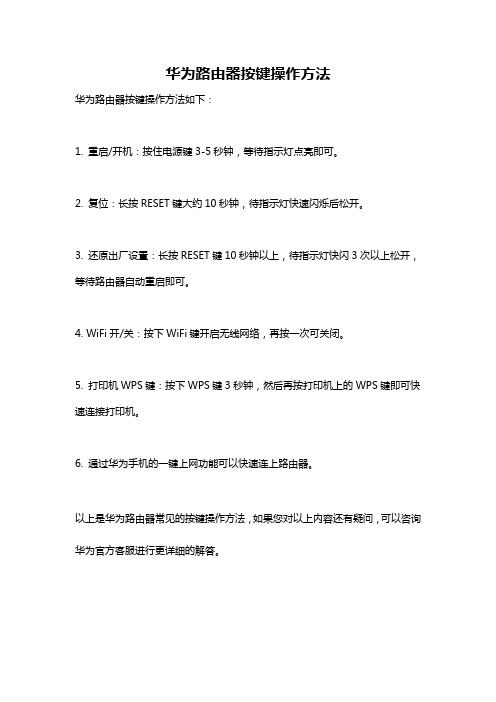
华为路由器按键操作方法
华为路由器按键操作方法如下:
1. 重启/开机:按住电源键3-5秒钟,等待指示灯点亮即可。
2. 复位:长按RESET键大约10秒钟,待指示灯快速闪烁后松开。
3. 还原出厂设置:长按RESET键10秒钟以上,待指示灯快闪3次以上松开,等待路由器自动重启即可。
4. WiFi开/关:按下WiFi键开启无线网络,再按一次可关闭。
5. 打印机WPS键:按下WPS键3秒钟,然后再按打印机上的WPS键即可快速连接打印机。
6. 通过华为手机的一键上网功能可以快速连上路由器。
以上是华为路由器常见的按键操作方法,如果您对以上内容还有疑问,可以咨询华为官方客服进行更详细的解答。
华为凌霄子母路由 Q6E 快速指南

12345快速指南四. 配置子路由部分插线板有滤波功能,会导致子路由无法上网。
若家里某处仍无 Wi-Fi 或 Wi-Fi 信号不佳,您可以单独购买子路由扩展 Wi-Fi。
子路由通过电力线将母路由的网络扩展到其他房间。
部分电器可能对路由器的电力线信号产生干扰,请尽量将路由器放置在远离干扰电器的位置。
!不建议使用插线板!墙上插座待完成母路由的配置后,在 Wi-Fi 信号不好的房间,将子路由插在墙上插座。
等待约 2 分钟,指示灯自动蓝色常亮表示可以上网。
子路由 Wi-Fi 名称和密码与母路由相同。
当您在家中移动时,会自动为您连接信号更好的路由器。
图示仅供参考,具体界面请以实际产品为准。
手机连接路由器的 Wi-Fi,打开智慧生活 App,点击对应路由器卡片进入其管理界面,获取使用指南。
获取更多帮助详细配置指导、精彩功能以及热门问题,请扫描二维码查看产品使用指南。
查看产品“使用指南”详细配置指导视频,请扫描二维码查阅。
查看产品“配置视频”认识路由器子路由母路由子路由网口可以通过网线连接母路由,实现智联组网。
网口:连接光猫、宽带猫、电脑等网口:连接母路由网口;或连接电脑等WPS/RESET 键:同时具备 WPS 键及复位键的功能取出母路由,连接网线和电源。
二. 连线!请勿将网线和电源线捆扎在一起,避免干扰母路由的信号。
不建议使用插线板,若条件限制需要使用,不能插在两脚电源插头的插线板上,以免降低路由器的性能。
路由器首次配置一. 安装智慧生活 App在手机可以正常上网的情况下,扫描二维码,或在应用市场搜索华为智慧生活,下载安装 App。
安装完成后,打开 App,请注册或登录华为帐号。
若手机已安装华为智慧生活 App ,请确保 App 版本为最新。
96728113_01KUAFU-AC10P / KUAFU-PL201内部管理使用三. 设置上网若您记得宽带帐号和密码:请直接输入。
情景一:自动获取 IP(您的网络配置无需输入宽带帐号和密码)。
华为路由器中间的按钮干嘛的
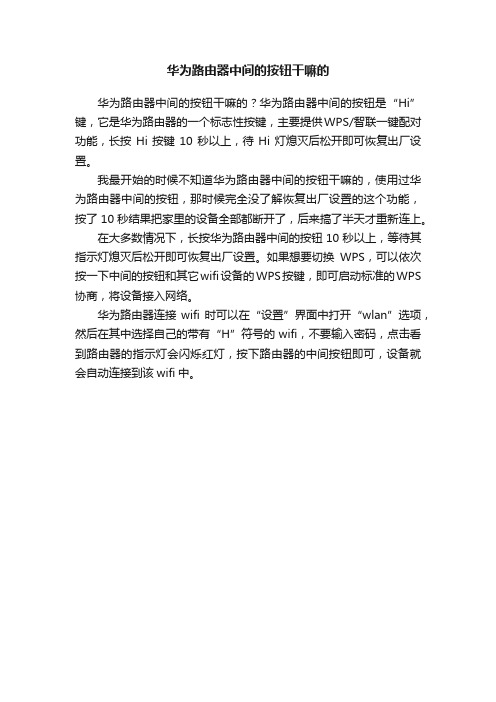
华为路由器中间的按钮干嘛的
华为路由器中间的按钮干嘛的?华为路由器中间的按钮是“Hi”键,它是华为路由器的一个标志性按键,主要提供WPS/智联一键配对功能,长按Hi按键10秒以上,待Hi灯熄灭后松开即可恢复出厂设置。
我最开始的时候不知道华为路由器中间的按钮干嘛的,使用过华为路由器中间的按钮,那时候完全没了解恢复出厂设置的这个功能,按了10秒结果把家里的设备全部都断开了,后来搞了半天才重新连上。
在大多数情况下,长按华为路由器中间的按钮10秒以上,等待其指示灯熄灭后松开即可恢复出厂设置。
如果想要切换WPS,可以依次按一下中间的按钮和其它wifi设备的WPS按键,即可启动标准的WPS 协商,将设备接入网络。
华为路由器连接wifi时可以在“设置”界面中打开“wlan”选项,然后在其中选择自己的带有“H”符号的wifi,不要输入密码,点击看到路由器的指示灯会闪烁红灯,按下路由器的中间按钮即可,设备就会自动连接到该wifi中。
华为路由器密码恢复
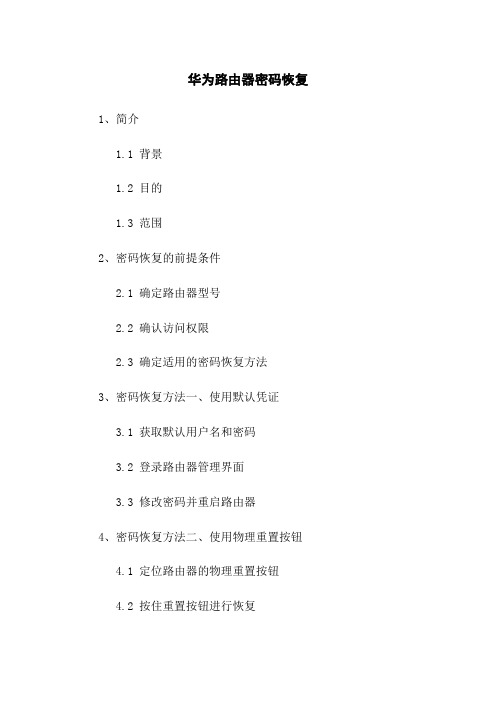
华为路由器密码恢复1、简介1.1 背景1.2 目的1.3 范围2、密码恢复的前提条件2.1 确定路由器型号2.2 确认访问权限2.3 确定适用的密码恢复方法3、密码恢复方法一、使用默认凭证3.1 获取默认用户名和密码3.2 登录路由器管理界面3.3 修改密码并重启路由器4、密码恢复方法二、使用物理重置按钮 4.1 定位路由器的物理重置按钮4.2 按住重置按钮进行恢复4.3 配置新的密码并重启路由器5、密码恢复方法三、使用备份配置文件5.1 备份当前路由器配置5.2 恢复出厂设置5.3 导入备份配置文件5.4 配置新的密码并重启路由器6、密码恢复方法四、使用密码恢复工具6.1 和安装华为密码恢复工具6.2 运行密码恢复工具6.3 选择正确的路由器型号并开始恢复密码6.4 配置新的密码并重启路由器7、注意事项7.1 密码安全性7.2 防止密码丢失7.3 定期更改密码7.4 保护登录信息7.5 遵守相关法律法规8、附件8.1 默认凭证查询表8.2 物理重置按钮位置示意图8.3 备份配置文件方法步骤图8.4 密码恢复工具注释:1、默认凭证:指路由器出厂时默认的用户名和密码。
2、物理重置按钮:用于恢复路由器到出厂设置的硬件按钮。
3、备份配置文件:包含路由器当前配置的文件副本。
4、密码恢复工具:第三方软件或供应商提供的用于恢复路由器密码的工具。
本文档涉及附件:1、默认凭证查询表:附录8.12、物理重置按钮位置示意图:附录8.23、备份配置文件方法步骤图:附录8.34、密码恢复工具:附录8.4法律名词及注释:1、本文所涉及的法律名词和注释请参照相关法律法规,并咨询专业律师解读。
华为路由器怎么重新设置wifi密码.doc

华为路由器怎么重新设置wifi密码华为路由器重新设置wifi密码的方法第一步、获取华为路由器设置网址华为路由器的设置网址,又叫做登录地址、登录IP地址、WEB地址等。
这个信息可以在华为路由器底部的标签(铭牌)中查看到,如下图所示,设置网址是:192.168.3.1查看华为路由器的设置网址注意问题:不同型号的华为路由器,设置网址可能会不一样。
所以,请自行在标签中查看,你的这台华为路由器的设置网址是多少。
第二步、登录到华为路由器设置页面1、请在浏览器中输入:192.168.3.1 并按下回车按键在浏览器中输入设置网址:192.168.3.12、在弹出的登录窗口中输入默认的用户名:admin,默认密码:admin,登录。
输入密码登录到设置界面重要说明:(1)、华为路由器的默认登录用户名、登录密码,也可以在铭牌中查看的,如第一步中的图片所示。
(2)、如果用默认的密码无法登录,说明你的这台华为路由器,之前已经修改了登录密码;此时,你需要输入修改之后的密码,才能够登录到设置页面。
(3)、如果你忘记了修改后的登录密码,或者不是你自己修改的。
那么此时的解决办法是,把这台华为路由器恢复出厂设置,然后用默认密码登录到设置页面,再重新设置路由器联网,重新设置无线wifi。
第三步、重新设置华为路由器WiFi密码登录到华为路由器的设置界面后,请依次点击家庭网络无线网络设置无线加密设置然后重新设置WiFi密码点击保存。
重新设置华为路由器WiFi密码!黔南环审〔2019〕47号黔南州生态环境局关于对《都匀市匀东镇五星村堆土弃渣综合利用项目环境影响报告表》的批复都匀经济开发区大坪镇荣发水泥标砖厂五星村分厂:你厂报来的《都匀市匀东镇五星村堆土弃渣综合利用项目环境影响报告表》(以下简称《报告表》)及有关材料收悉,经研究,批复如下。
一、项目基本情况该项目位于都匀市匀东镇五星村,该项目利用工地上废弃的砂石作为原料,占地面积8343m2(12.515亩),建成年产15万m3砂石。
华为路由器基础配置

华为路由器基础配置华为路由器基础配置华为路由器是一款高性能路由器,广泛应用于家庭和中小企业网络中。
正确配置华为路由器可以使其发挥最佳的网络性能和安全性。
下面我们将介绍华为路由器的基础配置,帮助大家更好地使用这款设备。
一、网络设置1、WAN口设置:根据您的上网方式,选择正确的WAN口连接类型,如动态IP(DHCP)、静态IP等。
确保已正确设置WAN口IP地址、子网掩码和网关。
2、LAN口设置:设置LAN口IP地址和子网掩码。
确保LAN口和WAN口在同一网段内。
3、Wi-Fi设置:根据您的需求,设置Wi-Fi名称(SSID)和密码。
建议使用强密码来确保网络安全。
4、端口映射:根据您的需求,设置端口映射,将内网IP地址的端口映射到公网IP地址。
二、安全设置1、密码设置:为路由器设置管理员密码,确保密码强度足够,避免使用简单密码。
2、防火墙设置:开启防火墙,防止来自公网的未经授权的访问。
根据需要设置防火墙规则,允许必要的网络流量通过。
3、网络安全控制:根据您的需求,设置网络安全控制,如IP与MAC 地址绑定、访问控制列表(ACL)等。
三、其他功能配置1、DHCP服务:根据您的网络拓扑和设备数量,设置DHCP服务,为网络中的设备自动分配IP地址。
2、动态IP分配:配置动态IP(DHCP)分配,使客户端设备能够自动获取IP地址和DNS服务器地址。
3、无线AP设置:如果您需要扩展无线网络覆盖范围,可以配置无线AP模式,将多个AP设备连接在一起形成一个无线网络。
4、模块配置:根据您的需求,添加所需的模块,如防火墙模块、VPN 模块等。
以上是华为路由器基础配置的简要介绍。
正确配置华为路由器将有助于提高网络性能和安全性。
如果大家有任何疑问,建议参考华为路由器用户手册或咨询专业技术人员。
思科路由器查看配置命令在计算机网络管理中,路由器是网络拓扑结构中不可或缺的一部分。
特别是在复杂的网络环境中,思科路由器扮演着至关重要的角色。
华为路由器192.168.3.1怎么设置上网.doc

华为路由器192.168.3.1怎么设置上网华为路由器192.168.3.1怎么设置上网华为路由器192.168.3.1设置上网步骤一1、打开电脑中的浏览器,在地址栏中输入:192.168.3.1 并按下键盘中的回车。
在浏览器中输入192.168.3.12、在弹出的登录窗口,输入密码:admin,然后点击登录输入密码,登录到设置页面注意问题默认登录密码,可以在路由器底部标签(铭牌)中查看。
如下图所示.在路由器铭牌中,查看默认登录密码3、选择上网方式如果你的华为路由器是第一次设置,登录到设置页面后,会自动弹出如下所示的页面,让您选择上网方式。
192.168.3.1路由器中的4种上网方式如果你之前已经对该路由器进行了设置,登录后会出现如下图所示的界面,这时候需要点击进入设置向导。
进入192.168.3.1路由器的设置向导可以看到,这里有自动探测上网方式、拨号上网、不需要输入账号和密码、在电脑中输入上网账号和密码4个选项;具体选择哪一个?这个问题是由用户办理的宽带类型、或者是用户路由器的安装环境来决定的,下面告诉大家如何进行选择。
(1)、自动探测上网方式就是由路由器自动来选择一种上网方式,不过有时候路由器检测出来的上网方式不准确,会造成无法上网。
所以,不建议大家选择:自动探测上网方式这个选项。
(2)、拨号上网如果办理宽带宽带业务后,宽带运营商提供了宽带账号、宽带密码给你,并且在未使用路由器上网时,电脑上需要用宽带连接(或者类似的拨号程序),填写宽带账号、密码进行拨号上网。
那么在设置192.168.3.1路由器上网时,就应该选择:拨号上网上网账号填写:宽带账号上网密码填写:宽带密码点击下一步。
192.168.3.1路由器中拨号上网设置(3)、不需要输入上网账号和密码办理宽带业务后,在没有用路由器的情况下,把宽带网线连接到电脑就能上网。
那么在设置192.168.3.1路由器上网时,就应该选择:不需要上网账号和密码点击下一步192.168.3.1路由器选择不需要输入上网账号和密码重要提示:在公司、家里、宾馆等场所增加第二个路由器的时候,上网方式,也应该选择此项。
华为HG255D电信原版无线路由器刷机教程实战整理

华为HG255D电信原版无线路由器刷机教程实战整理在使用华为HG255D电信原版无线路由器时,有时我们需要对其进行刷机操作,以获得更多的功能或个性化设置。
本文将为大家提供一套实战教程来指导如何对华为HG255D电信原版无线路由器进行刷机,希望能对大家有所帮助。
1. 准备工作在开始刷机之前,我们首先需要进行一些准备工作。
首先,我们需要确保电脑与路由器之间能够正常连接,可以通过网线或者Wi-Fi进行连接。
另外,我们还需要下载并安装好相关刷机工具,比如魔改固件以及刷机工具等。
2. 进入刷机界面当准备工作完成后,我们可以开始进入刷机界面了。
首先,我们需要打开电脑上的浏览器,输入路由器的默认IP地址(一般为192.168.1.1)以及默认的用户名和密码(一般为admin/admin)。
登录成功后,我们就可以看到华为HG255D电信原版无线路由器的管理界面了。
3. 备份原始固件在进行刷机之前,我们强烈建议备份一下原始固件,以避免不可预知的风险。
在管理界面中,我们可以找到备份固件的选项,并按照提示进行操作。
备份完成后,我们可以将备份文件保存到电脑的安全位置,以备将来需要恢复路由器时使用。
4. 下载并安装魔改固件接下来,我们需要下载并安装魔改固件。
在下载魔改固件时,一定要确保选择与你的华为HG255D电信原版无线路由器完全兼容的版本,以免造成不可修复的损坏。
下载完成后,我们需要将魔改固件文件保存到电脑的指定位置。
5. 刷写魔改固件在安装好魔改固件之后,我们可以开始进行刷写操作了。
在管理界面中,我们可以找到固件升级的选项,点击该选项后,我们需要选择本地固件文件,并按照提示进行刷写操作。
在刷写过程中,一定要保持稳定的电源供应以免造成不可修复的损坏。
刷写完成后,我们需要等待一段时间,直到路由器重启。
6. 恢复出厂设置刷写完成后,为了确保刷机操作的稳定性和可用性,我们建议将路由器恢复到出厂设置。
在管理界面中,我们可以找到恢复出厂设置的选项,并按照提示进行操作。
华为Q2Pro子母路由怎么恢复出厂设置?

华为Q2Pro子母路由怎么恢复出厂设置?华为Q2 Pro子母路由怎么恢复出厂设置?,对于这个网友们并不了解,为了让大家更好的了解华为Q2 Pro子母路由恢复出厂设置的相关信息,本站就为大家详细介绍一下的具体内容!华为Q2 Pro子母路由怎么恢复出厂设置?方法一:路由器机身恢复出厂设置华为Q2 Pro子母路由的LAN4口旁边,有一个RESET复位孔,将路由器接通电源,稍等片刻(待路由器完成启动)。
然后使用针状物体(牙签、笔尖、针),按住RESET复位孔2秒以上,待指示灯熄灭后松开,等待路由器重启亮红灯后,表示路由器恢复出厂设置成功。
方法二:通过Web配置界面恢复出厂设置1、用电脑接入路由器网络,然后打开浏览器输入“196.168.3.1”。
然后输入路由器密码登录路由器 Web 配置界面。
2、点击“更多功能→系统设置→ 备份与恢复选项打开”,然后点击右侧页面中的“恢复出厂设置”即可。
方法三:通过手机APP恢复出厂设置1、手机连接到路由器的 Wi-Fi。
打开“华为居”App,然后登录与路由器绑定的华为帐号。
2、在首页家居点击您需要设置的路由器,进入路由器管理页面。
点击“查看全部功能 > HiLink 智联”,进入智联页面。
3、在智联页面中点击路由器基本信息与设置,进入详情页,选择恢复出厂设置即可。
提示:恢复出厂设置之后所有的信息都会被清空,所有的设置都会恢复初始状态,此时路由器无法上网,需要重新设置,不过如果您的路由器故障了的话可以用这个方法解决。
以上就是智能手机网小编为大家整理的华为Q2 Pro子母路由怎么恢复出厂设置的全部内容了,各位都了解了吗,更多相关的华为路由器资讯,可以多多访问我们获取!。
华为路由器降级刷固件方法
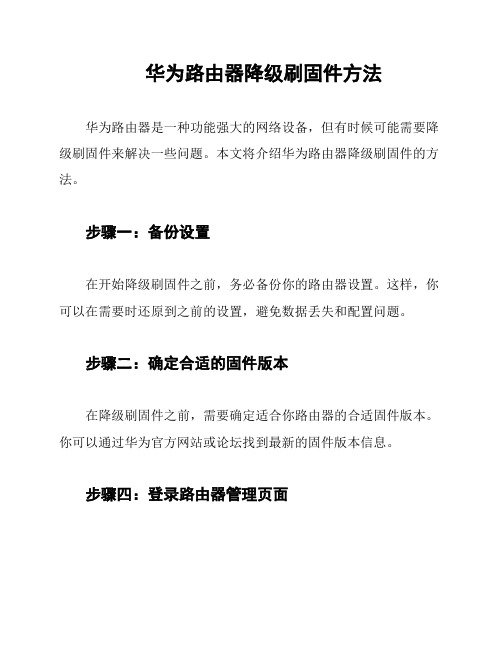
华为路由器降级刷固件方法
华为路由器是一种功能强大的网络设备,但有时候可能需要降级刷固件来解决一些问题。
本文将介绍华为路由器降级刷固件的方法。
步骤一:备份设置
在开始降级刷固件之前,务必备份你的路由器设置。
这样,你可以在需要时还原到之前的设置,避免数据丢失和配置问题。
步骤二:确定合适的固件版本
在降级刷固件之前,需要确定适合你路由器的合适固件版本。
你可以通过华为官方网站或论坛找到最新的固件版本信息。
步骤四:登录路由器管理页面
使用你的计算机连接到路由器,并在网页浏览器中输入路由器的管理地址。
输入正确的用户名和密码后,你将进入路由器的管理页面。
步骤五:进入固件升级界面
在路由器的管理页面中,找到“系统工具”或类似的选项,并点击进入。
然后,找到“固件升级”或相关选项,并点击进入固件升级界面。
步骤六:选择降级固件
在固件升级界面中,你将看到一个选择文件的选项。
点击该选项,然后浏览到之前解压缩的固件文件并选择它。
步骤七:开始固件升级
在选择固件文件后,点击“开始升级”或类似的按钮开始固件升级过程。
请耐心等待升级完成,期间不要断开路由器的电源或关闭浏览器。
步骤八:还原设置
升级完成后,你可能需要还原之前备份的设置。
在路由器管理
页面中找到“还原设置”或类似的选项,按照提示进行还原操作。
结论
通过按照以上步骤,你可以成功地进行华为路由器降级刷固件。
请记住在操作过程中要小心,确保选择正确的固件版本并备份你的
设置。
华为路由 AX3 快速指南

12345二. 连线三. 设置上网下图为华为路由器常见的几种形态,仅供参考,请匹配您购买的实 际机型进行连线。
本资料仅供参考,不构成任何形式的承诺。
快速指南手机连接路由器 Wi-Fi,Wi-Fi 名称请查看路由器底部铭牌,无密码。
下载智慧生活 App连接电源,网线接入路由器任意一个网口。
打开智慧生活 App,界面将自动弹出提示框,请按提示操作。
若未出现提示框,请点击界面中的“+”添加设备。
23根据界面向导完成配置。
路由器指示灯绿色常亮(部分型号为蓝色常亮)表示配网成功。
图示仅供参考,具体界面请以实际产品为准。
若您记得宽带帐号和密码:请直接输入。
情景一:自动获取 IP(您的网络配置无需输入宽带帐号和密码)。
情景二:宽带帐号上网(您的网络配置需要输入宽带帐号和密码)。
若您忘记了宽带帐号和密码:另取一根网线连接旧路由 WAN/LAN 自适应网 口 或 WAN 口和新路由WAN/LAN 自适应网 口 或 LAN 口,选择从旧路由获取。
联系宽带运营商获取宽带帐号和密码。
以外置天线路由器为例:光猫墙上网口常见问题2. 如何将路由器恢复出厂设置?将路由器接通电源,稍等片刻(待路由器完成启动),使用针状物按下路由器的 RESET 复位孔,并保持 2 秒以上(部分型号请按下路由器的 RESET 键,并保持8 秒以上),指示灯熄灭后松开。
等待路由器重启亮红灯后,即已完成恢复出厂设置。
答:恢复出厂设置后,需要重新对路由器进行配置。
请确保智慧生活 App 版本为最新。
请确保路由器已连接电源,稍等片刻(待路由器完成启动)后重新扫描。
请确保手机连接上路由器的 Wi- Fi。
请确保路由器为全新或已恢复出厂状态。
建议配置路由器的手机与路由器之间不超过两堵墙。
1. 智慧生活 App 无法识别到路由器,怎么办?答:答:3. 如何与其他华为路由器级联组网?网线直连:使用网线将路由器的 WAN/LAN 自适应网口或 LAN 口连接其他华为路由器(全新或已恢复出厂设置)的 WAN/LAN 自适应网口或 WAN 口,无需其他操作,即可完成组网。
路由器怎么恢复出厂设置

路由器怎么恢复出厂设置路由器怎么恢复出厂设置(一)一、复位前须知复位(RESET)操作也叫恢复出厂设置、还原、初始化等,可以让路由器恢复出厂默认设置。
一般情况下,在忘记管理地址、管理密码、重新配置或运行故障等情况下,可以将设备复位。
操作之前建议了解以下信息:[1] 复位后,路由器之前所有配置均会丢失,需要重新设置路由器。
[2] 复位后,登录地址和管理密码均恢复为默认,详细信息可以在路由器壳体标贴上查看。
[3] 路由器的复位需要在通电情况下操作。
[4] 如果不方便通过硬件方式(复位键)操作,可以登录管理界面进行软件复位。
但无法登录管理界面时,只能采取硬件方式复位。
由于复位后,之前的配置会丢失,请谨慎操作。
二、复位方法可以通过硬件或软件的方式复位,操作方法如下:方法一、通过壳体上的复位键进行硬件复位路由器复位键有两种类型:RESET按钮和RESET小孔。
按钮和小孔的复位方法相同,复位方法如下。
塑壳(家用):通电状态下,按住RESET键5-8S至系统状态指示灯快闪3下后,再松开RESET键。
(RESET小孔要使用回形针、笔尖等尖状物按住)注意:1、部分无线路由器复位方法为按住RESET键3S以上,指示灯全亮时松开RESET键。
2、部分无线路由器的QSS与RESET共用一个按钮。
钢壳(商用):通电状态下,使用回形针等尖状物按住路由器的RESET键,等待5S后,系统状态指示灯快速闪烁1-2S,松开RESET键。
复位后,路由器自动恢复出厂设置并自动重启。
复位键位置说明:商用路由器:复位键一般与网线接口在一侧,部分带电池的3G路由器:需要揭开后盖方可看见,HyFi套装:复位键(孔)的位置在接口左侧,方法二、在管理界面进行软件复位登录到路由器管理界面,在系统工具恢复出厂设置中点击恢复出厂设置,注意:如果您无法登录到路由器管理界面,只能采用硬件复位。
路由器怎么恢复出厂设置(二)任何一款家用无线路由器,恢复出厂设置的方法都有2种:硬件恢复出厂设置软件恢复出厂设置注意问题:*中提供的“无线路由器”,均指的是家用系列的无线路由器,企业级无线路由器,不在*的讨论范围中。
华为路由器配置实例2024

引言概述:本文旨在向读者介绍华为路由器的配置实例,以帮助读者了解如何正确配置华为路由器以实现网络连接和安全保护。
本文将结合具体实例,介绍华为路由器的基本配置步骤和注意事项,并提供一些实用的配置技巧。
正文:一、网络连接配置1. 连接物理设备:首先需要将路由器与外部网络设备(如调制解调器或交换机)通过网线进行连接。
确保连接端口配置正确,并检查物理连接的稳定性。
2. 配置IP地址:在华为路由器的管理界面中,通过访问路由器的默认IP地址,进入路由器的配置界面。
在配置界面中,可以为路由器的LAN口设置静态IP地址,确保路由器和其他网络设备可以相互通信。
3. 配置PPPoE拨号:如果您的网络服务提供商(ISP)要求使用PPPoE进行拨号上网,您需要在路由器上进行相关配置。
在配置界面中,输入ISP提供的帐号和密码,并设置自动拨号功能,以确保路由器可以成功连接到互联网。
二、无线网络配置1. 开启无线功能:在路由器的配置界面中,找到无线网络配置选项,并启用无线功能。
确保设置无线网络的名称(SSID)并选择适当的加密方式,以保护无线网络的安全性。
2. 设置无线密码:为无线网络设置密码是保护网络安全的关键。
在配置界面中,选择适当的加密方式(如WPA2-PSK)并输入密码。
确保密码是强密码,并定期更换密码以增强网络安全性。
3. 优化无线信号:通过调整路由器的信道设置,可以优化无线信号的传输效果。
选择一个信道上的干扰较少,并且与邻近的无线网络信道相互独立的信道,可以减少无线信号的干扰和干扰。
三、防火墙和网络安全配置1. 配置网络地址转换(NAT):NAT可以隐藏内部网络的IP地址,提供一定程度的安全性。
在路由器的配置界面中,找到NAT选项,并确保开启NAT功能。
2. 启用防火墙:华为路由器通常配备了内置的防火墙功能。
在配置界面中,找到防火墙选项,并启用防火墙功能。
可以根据具体需求,设置防火墙的规则和策略,以增强网络的安全性。
- 1、下载文档前请自行甄别文档内容的完整性,平台不提供额外的编辑、内容补充、找答案等附加服务。
- 2、"仅部分预览"的文档,不可在线预览部分如存在完整性等问题,可反馈申请退款(可完整预览的文档不适用该条件!)。
- 3、如文档侵犯您的权益,请联系客服反馈,我们会尽快为您处理(人工客服工作时间:9:00-18:30)。
感谢你的欣赏
感谢你的欣赏华为路由器怎么恢复出厂设置
华为路由器恢复出厂设置的方法
通过复位按钮恢复出厂
接通路由器电源。
使用针状物按下路由器的复位按钮,并保持2秒以上,待Hi 灯熄灭时松开,即可恢复出厂设置。
通过手机HiLink APP 恢复出厂
手机连接到路由器的Wi-Fi。
打开手机中的HiLink APP。
点击界面右上角设置图标。
点击【设备】。
点击【恢复出厂设置】。
通过Web配置界面恢复出厂
1. 电脑连接到路由器的Wi-Fi(或者电脑连接到路由器的LAN 接口)。
2. 打开电脑浏览器,在浏览器地址栏中输入192.168.
3.1 访问路由器Web 配置界面。
3. 单击【更多功能】【系统设置】【备份与恢复】。
4. 单击【恢复出厂设置】。
